Daptar eusi
Gagasan nyorot téks nyaéta pikeun masihan titik fokus, tapi ogé mangpaat dina cara anu sanés. Salaku conto, nalika anjeun gaduh latar tukang anu kompleks, sesah mutuskeun dina warna téks anu cocog sareng tiasa dibaca, nambihan sorotan mangrupikeun solusi!
Téks panyorot ogé tiasa ngajantenkeun téks langkung bergaya dina seueur desain. Iraha waé kuring nyieun poster dumasar-téks, kuring sok resep maén gaya téks, nambihan sorotan, bayangan, sareng nyorot téks, jsb.
Teu sapertos damel dina Word doc, teu aya téks sorotan. pilihan warna dina Adobe Illustrator. Upami anjeun hoyong nyorot téks, anjeun kedah nambihan sorotan sacara manual sareng aya sababaraha cara pikeun ngalakukeunana.
Dina tutorial ieu, kuring bakal nunjukkeun anjeun tilu cara pikeun nyorot téks dina Adobe Illustrator. Anjeun tiasa nambihan warna latar téks ku ngédit dina panel Penampilan, nyiptakeun éfék téks sorotan nganggo Offset Path, atanapi ngan saukur nambihan sagi opat warna di tukangeun téks anjeun.
Hayu urang mimitian ku cara nu panggampangna.
Catetan: Potret layar tina tutorial ieu dicandak tina Adobe Illustrator CC 2022 versi Mac. Windows sareng vérsi anu sanés tiasa katingali béda.
Métode 1: Sorot Téks ku Sagi opat
Ieu cara panggancangna jeung panggampangna pikeun nyorot téks dina Adobe Illustrator. Sadaya anu anjeun kedah laksanakeun nyaéta nyiptakeun sagi opat sareng susun di tukangeun téks.
Contona, dina gambar ieu, téksna hésémaca dina latar tukang ieu, janten langkung saé pikeun nyorot téks supados langkung gampang dibaca.

Lengkah 1: Klik katuhu dina téks tur pilih Susun > Bawa ka hareup .
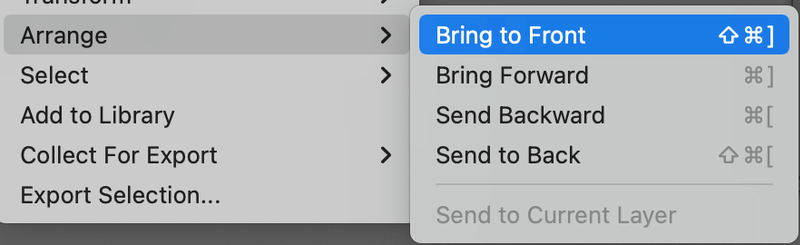
Lengkah 2: Pilih Rectangle Tool (M) tina tulbar jeung jieun sagi opat anu rada gedé ti kotak téks anjeun.
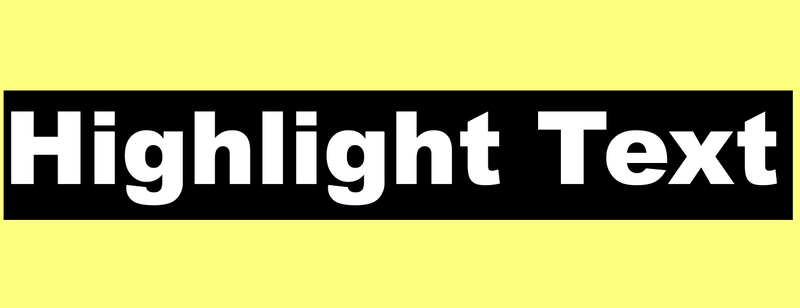
Lengkah 3: Pilih warna sorot jeung eusian sagi opat.
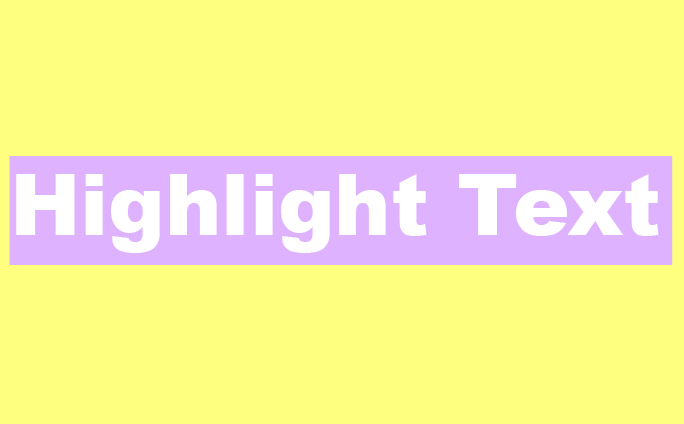
Tip: Upami anjeun henteu yakin kana pertandingan, tingali pituduh warna 😉
Upami anjeun hoyong ngarobih warna sorotan, ngan saukur ngarobah warna sagi opat.
Titik handap tina metode ieu nyaéta téks sareng sorotan dipisahkeun. Abdi nyarankeun Anjeun grup téks na sagi opat ku kituna anjeun bisa mindahkeun sarta skala aranjeunna babarengan.
Métode 2: Tambahkeun Latar Warna Téks
Sanaos teu aya gaya téks sorotan, anjeun tiasa ngadamelna ku ngédit penampilanna.
Lengkah 1: Buka panel Appearance tina menu overhead Jandela > Appearance .
Lengkah 2: Pilih téks teras klik tombol Tambihkeun Eusian Anyar .

Anjeun bakal ningali salinan téks anjeun sareng anjeun tiasa ngaklik Eusian pikeun milih warna.
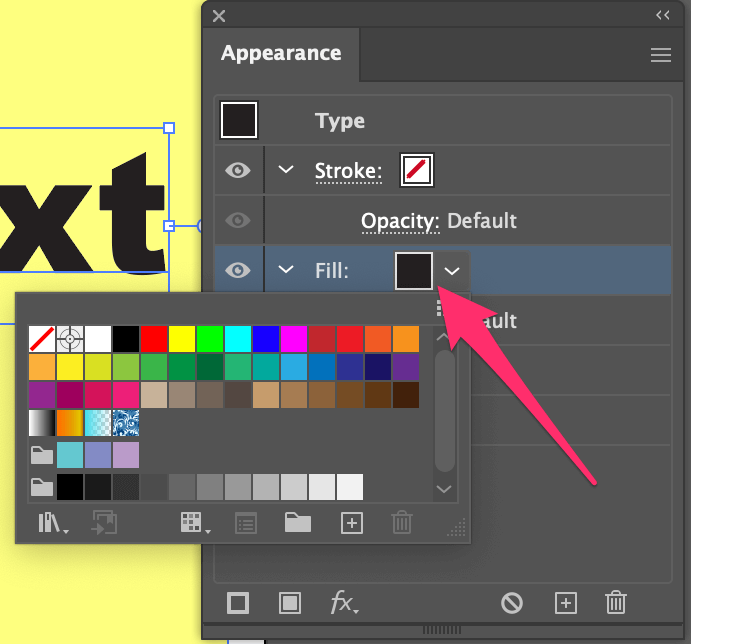
Kuring ngarobah warna eusian jadi ungu.

Lengkah 3: Klik tombol Tambahkeun Pangaruh Anyar ( fx ).
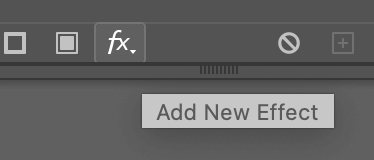
Pilih Robah kana Wangun > Sagi opat .

Lengkah 4: Saluyukeun Extra Jangkungna jeung Extra Weight dina kotak dialog gumantung kana ukuran kotak sorot nu Anjeun hoyongkeun teras klik OK . Anjeun tiasa ningali kotak wates tipe salaku rujukan.

Lengkah 5: Pindah ka panel Appearance klik dina Character with rectangle fill, teras sered kana Type.
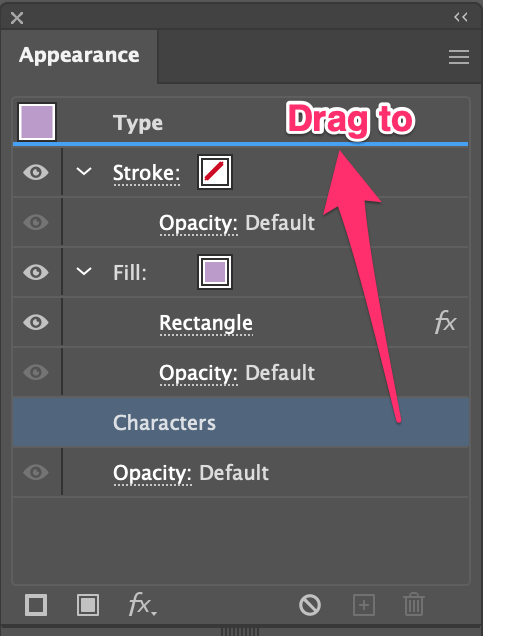
Ayeuna anjeun kedah ningali téks anu disorot dina warna eusian énggal anu anjeun pilih.
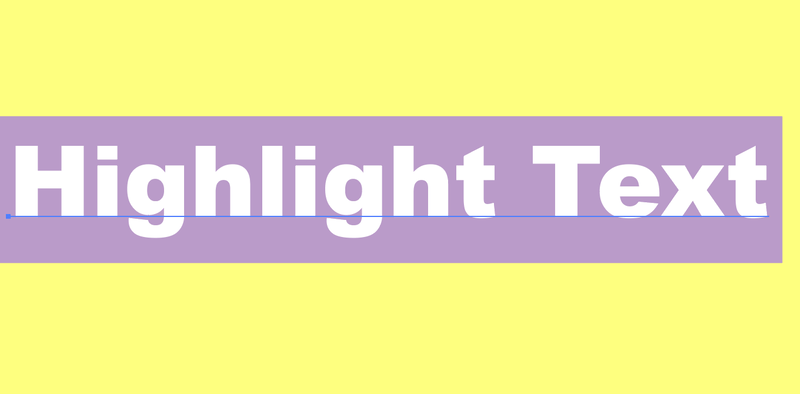
Efék sorotan kasampak sarupa jeung métode sagi opat, tapi titik alus tina metoda ieu nyaeta anjeun bisa mindahkeun téks kalawan sorotan babarengan kalawan bébas, sabab aya dina hiji, tinimbang dua objék misah. .
Métode 3: Jieun éfék Téks Sorotan
Hayu urang ngalakukeun hal anu béda pikeun métode ieu. Kumaha upami urang nambihan sorotan dina téks sanés dina latar? Sigana saé? Turutan léngkah di handap ieu.
Lengkah 1: Outline téks, buka ménu overhead tur pilih Objék > Compound Path > Jieun atawa pake potong kompas keyboard Komando / Ctrl + 8 .

Lengkah 2: Pilih hiji warna eusian.
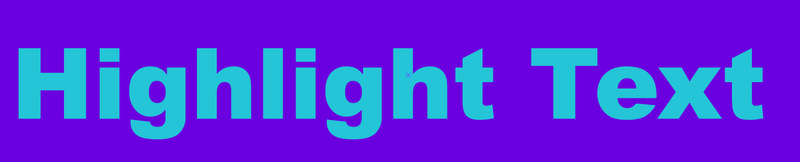
Lengkah 3: Pindah ka menu overhead deui tur pilih Objék > Jalur > Jalur Offset .

Asupkeun nilai Offset négatip supados jalur offset bakal dijieun dina téks aslina.
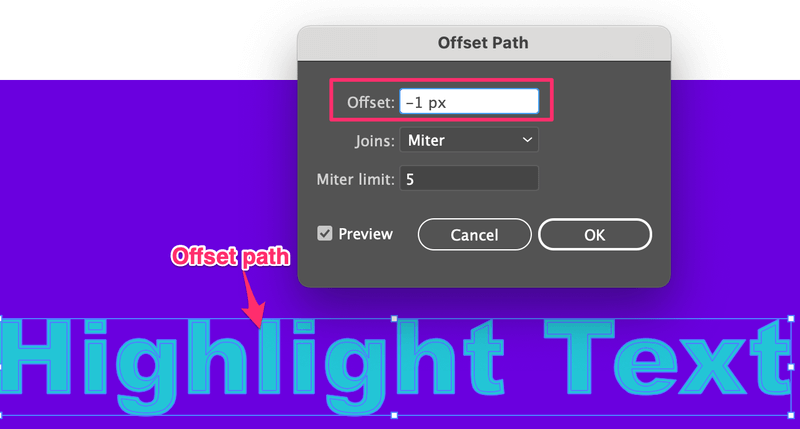
Lengkah 4: Pilih warna jalur offset terus pencét Komando / Ctrl + 8 pikeun nyieun ajalur majemuk. Di dieu kuring milih biru torek.

Lengkah 5: Tahan kenop Option / Alt jeung sered pikeun duplikat jalur offset anyar jeung pindahkeun eta rada jauh ti jalur aslina.
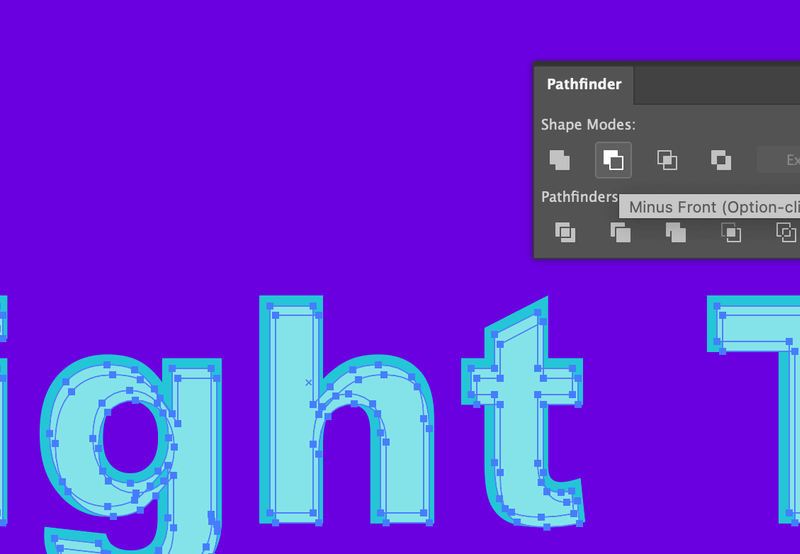
Pilih duanana teras klik Minus Front tina panel Pathfinder . Anjeun bakal ningali biru torek salaku sorot dina téks.

Upami anjeun hoyong ngadamel éfék sorot anu langkung dramatis, nalika anjeun duplikat jalur offset, anjeun tiasa mindahkeun langkung jauh ti aslina, sareng anjeun tiasa milih warna anu langkung hampang pikeun jalur offset.

Kecap Pamungkas
Émut yén nalika anjeun nambihan sagi opat atanapi jalur offset pikeun nyorot téks, anjeun kedah ngagolongkeun objék pikeun mindahkeun téks sareng nyorot pangaruhna babarengan. . Hiji-hijina jalan anjeun henteu kedah ngagolongkeun objék pikeun nyorot téks nyaéta ku nambihan eusian énggal tina panel Penampilan.

